So finden Sie die SSID von einem Computer
Autor:
Roger Morrison
Erstelldatum:
21 September 2021
Aktualisierungsdatum:
15 Juni 2024

Inhalt
- Stufen
- Methode 1 Suchen Sie unter Windows verfügbare SSIDs
- Methode 2 Suchen Sie unter OS X verfügbare SSIDs
- Methode 3 Ermitteln Sie versteckte SSIDs
SSID ("Service Set Identifier") ist der Name, der zum Identifizieren des jeweiligen drahtlosen Netzwerks verwendet wird, zu dem Sie eine Verbindung herstellen. Alle Funknetzwerke, die Sie erkennen können, haben einen eigenen eindeutigen Namen oder eine eigene SSID. Wenn das drahtlose Netzwerk seine SSID nicht überträgt, können Sie einen Netzwerkanalysator verwenden, um sie zu finden.
Stufen
Methode 1 Suchen Sie unter Windows verfügbare SSIDs
-

Suchen Sie in der Taskleiste nach dem WLAN-Symbol. Es befindet sich rechts unten im Büro. Möglicherweise müssen Sie auf die Schaltfläche "▴" klicken, um alle Symbole in der Taskleiste anzuzeigen.- Wenn Sie einen Laptop verwenden, überprüfen Sie, ob die Wireless-Funktion aktiviert ist. Möglicherweise müssen Sie es durch Drücken der Taste "Fn" oder durch Aktivieren eines Schalters aktivieren.
- Wenn Sie einen Desktop-Computer verwenden und das Symbol für Wi-Fi nicht angezeigt wird, ist Ihre WLAN-Karte möglicherweise nicht richtig installiert es ist deaktiviert. Um festzustellen, ob Ihr Receiver aktiviert ist, drücken Sie gleichzeitig die Windows-Taste und die R-Taste und registrieren Sie sich ncpa.cpl. Suchen Sie in der Liste der Verbindungen nach Ihrem Funkempfänger. Wenn es als "Deaktiviert" markiert ist, klicken Sie mit der rechten Maustaste und klicken Sie auf "Aktivieren".
-
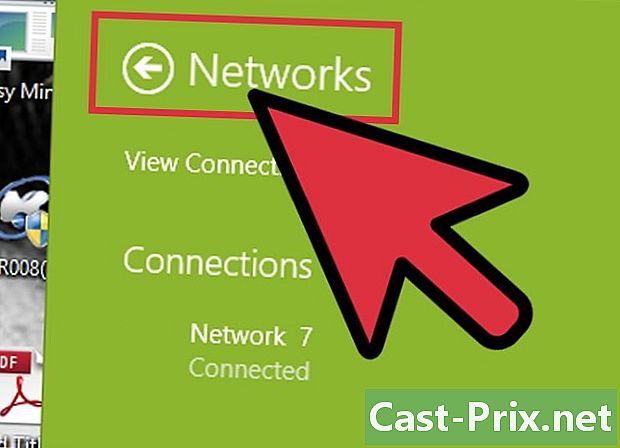
Bewegen Sie die Maus über das Symbol, um Ihr aktuelles Netzwerk anzuzeigen. Wenn Sie mit der Maus über das WLAN-Symbol in der Symbolleiste fahren, wird ein Fenster mit der SSID, dem Netzwerknamen oder dem Namen des WLANs angezeigt, mit dem Sie verbunden sind. -
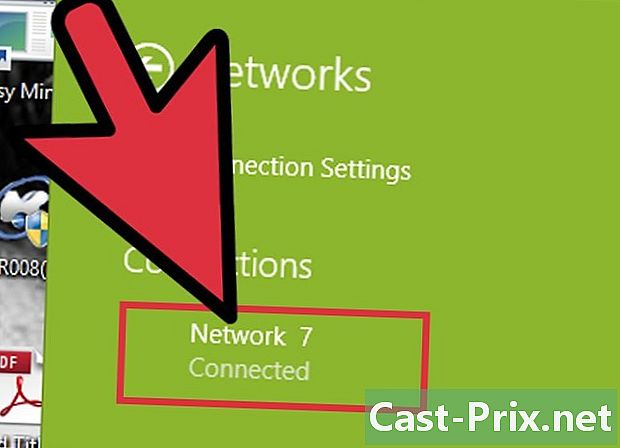
Zeigen Sie die verfügbaren Netzwerke an. Tippen Sie auf das WLAN-Symbol. Alle verfügbaren Netzwerke, in denen Sie sich befinden, werden als Liste angezeigt. Alle Netzwerke können anhand ihres Netzwerknamens oder ihrer SSID identifiziert werden.
Methode 2 Suchen Sie unter OS X verfügbare SSIDs
-
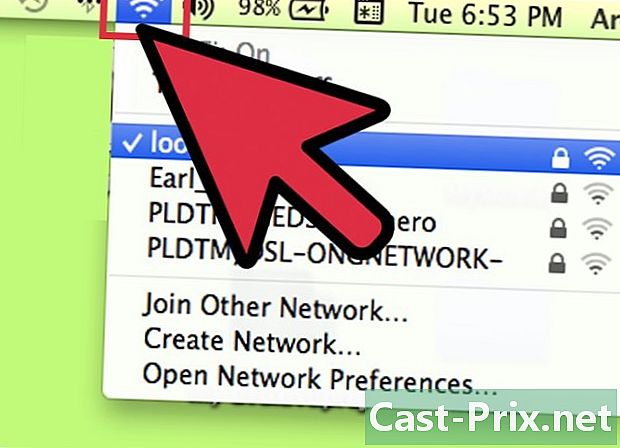
Klicken Sie in der Menüleiste auf das Symbol für drahtlose Netzwerke. Es befindet sich oben rechts auf dem Bildschirm neben dem Sound-Symbol.- Stellen Sie sicher, dass AirPort aktiviert ist, um drahtlose Netzwerke anzuzeigen. Sie können AirPort über das Menü für drahtlose Netzwerke aktivieren und deaktivieren.
-
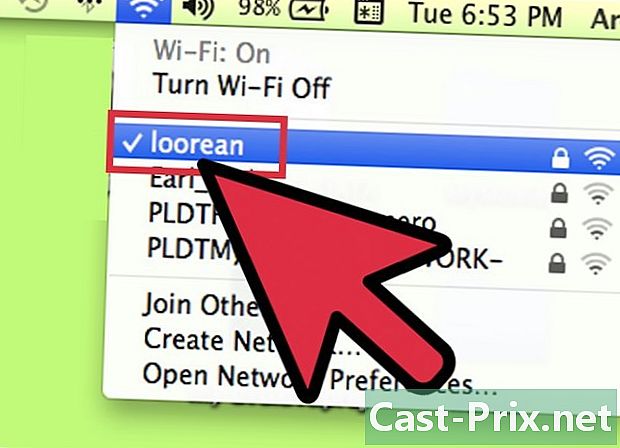
Finden Sie Ihre aktuelle SSID. Neben dem Netzwerk, mit dem Sie gerade verbunden sind, wird ein "✓" angezeigt. Die SSID ist der Name des Netzwerks.- Um weitere Informationen zu Ihrem aktuellen Netzwerk zu erhalten, halten Sie die Wahltaste gedrückt, wenn Sie auf das Symbol für drahtlose Netzwerke klicken.
-
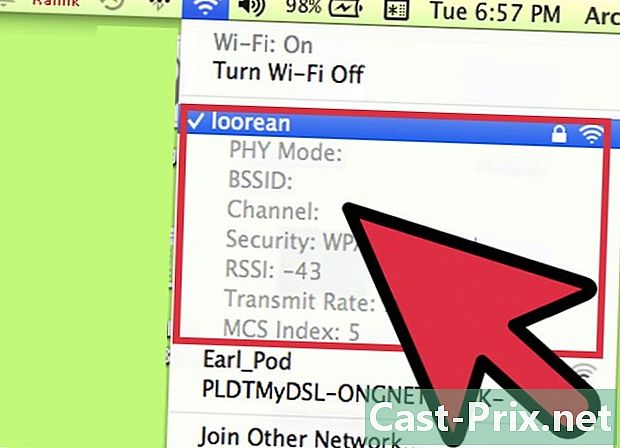
Sehen Sie sich die verfügbaren SSIDs an. Nachdem Sie auf das Menü Drahtlosnetzwerke geklickt haben, wird eine Liste der verfügbaren Netzwerke angezeigt, in denen Sie sich befinden. Die SSID ist der Name des Netzwerks.
Methode 3 Ermitteln Sie versteckte SSIDs
-
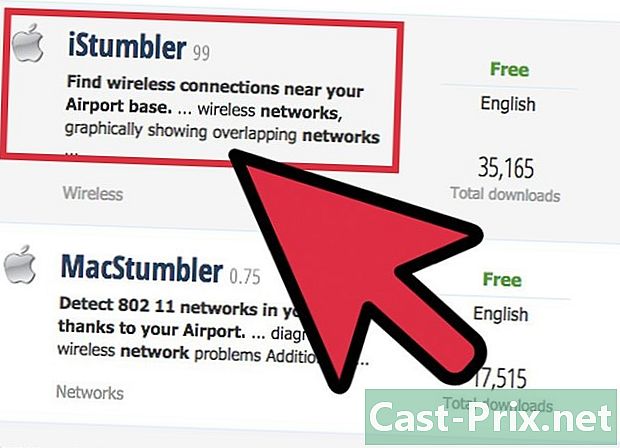
Laden Sie einen Sniffer von Netzwerken herunter (oder "Netzwerk-Sniffer" auf Englisch). Wenn Sie der Meinung sind, dass es versteckte Netzwerke gibt, deren SSIDs nicht bekannt gegeben werden, können Sie diese mithilfe der Software zur Netzwerkpaketanalyse finden. Diese Programme analysieren das Netzwerk und listen alle vorhandenen SSIDs auf, auch die versteckten. Zu den beliebtesten Programmen gehören:- inSSIDer,
- NetStumbler (kostenlos),
- Mac-Benutzer können das integrierte Wi-Fi-Diagnosetool verwenden, um dieselben Aktionen auszuführen. Sie können auf dieses Tool zugreifen, indem Sie die Taste gedrückt halten, auf das WLAN-Symbol klicken und auf "WLAN-Diagnose öffnen" klicken.
-
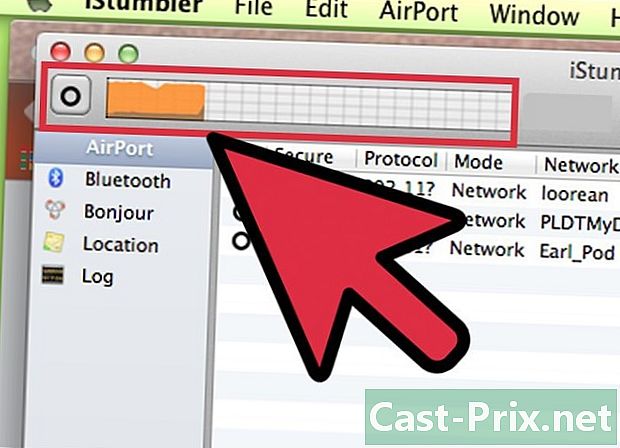
Starten Sie die Analyse. Die Methode variiert je nach verwendeter Software, die Analyse ist jedoch in der Regel eine der Hauptfunktionen. Die Software durchsucht mit Ihrer WLAN-Karte alle vorhandenen Netzwerke, auch diejenigen, deren SSID nicht bekannt gegeben wird. -
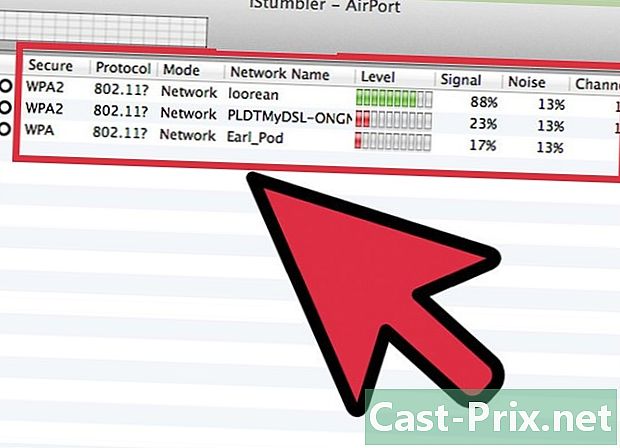
Durchsuchen Sie die Ergebnisse. Nach dem Scan wird eine Liste der erkannten Netzwerke und ihrer SSIDs angezeigt. Abhängig von der von Ihnen verwendeten Software werden die SSIDs von Netzwerken angezeigt, die diese nicht offenlegen.

